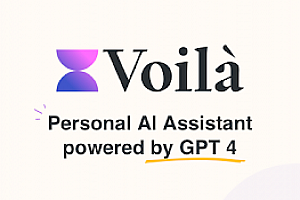Kimi 浏览器助手
截图
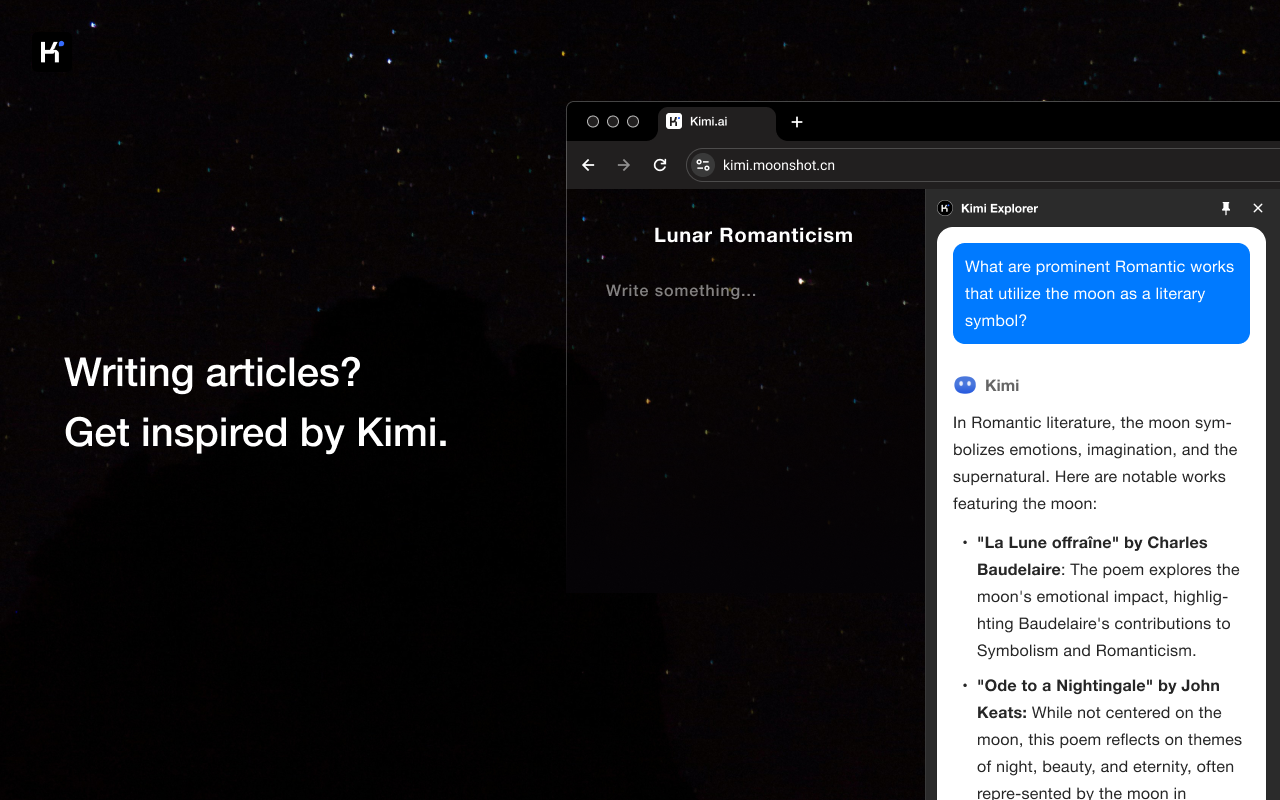
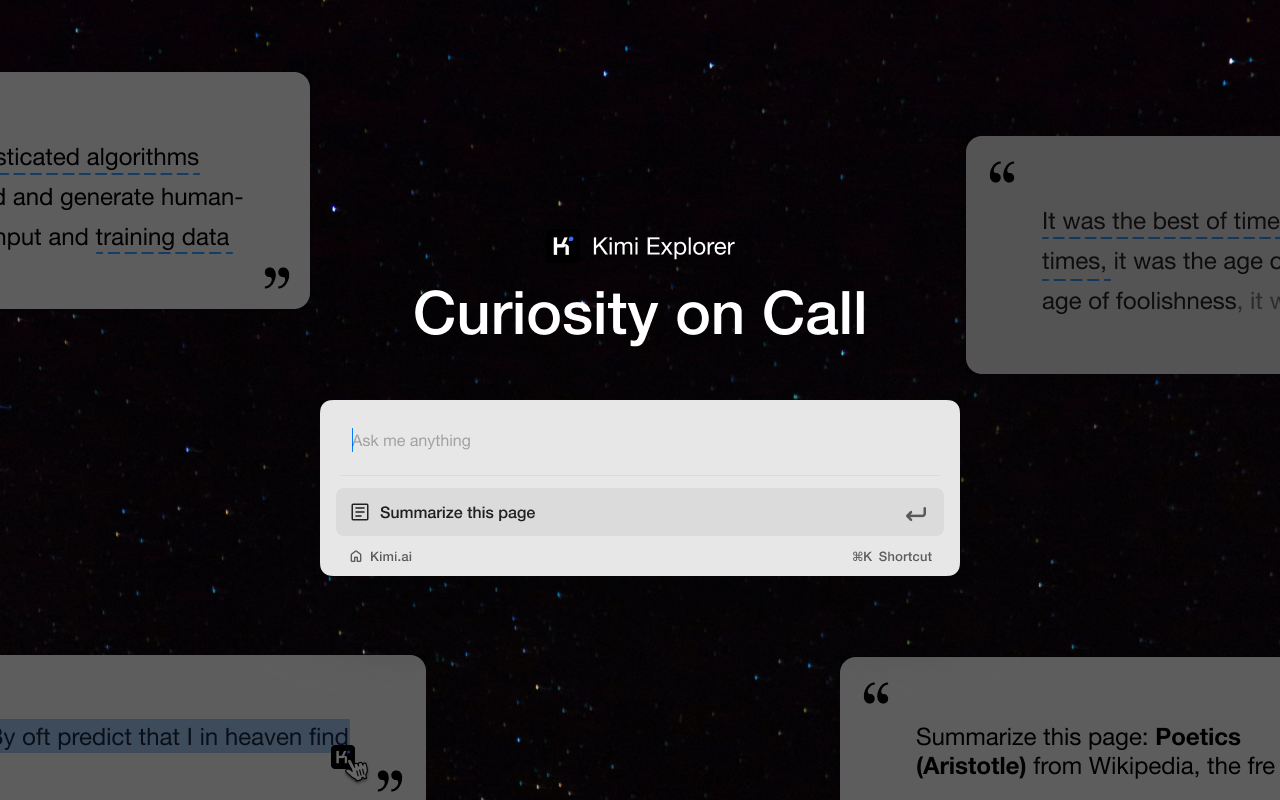
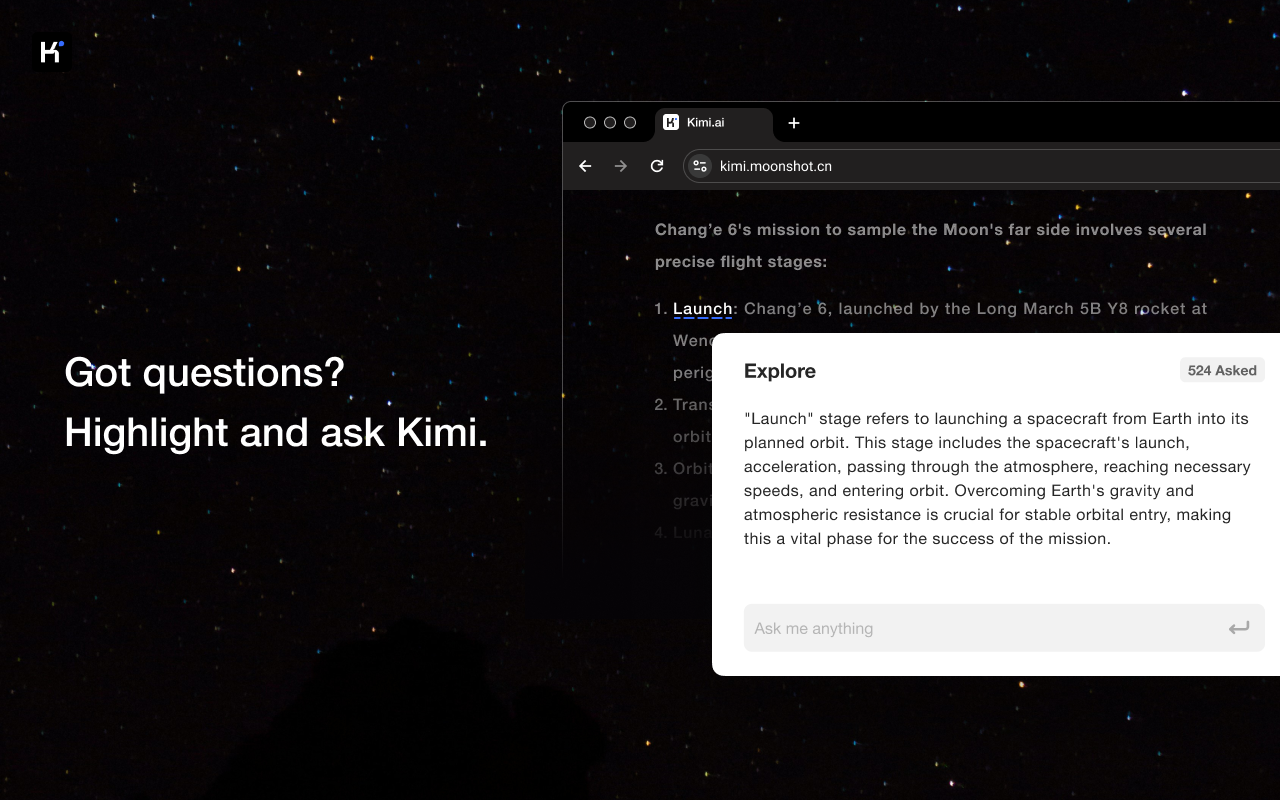
❮
❯
简介
来自 Kimi 官方的浏览器助手,划线解答疑问,快速摘要长文,文档提供灵感,统统找 Kimi。
———————————————
🔎 有问题,随时问 Kimi:
– 选取有疑问的段落轻松划线获得符合上下文的答案,浏览网页不再需要反复切换页面查询新问题。
📚 读文章,摘要找 Kimi:
– 点击右侧悬浮图标或快捷键一键唤起对话窗口,快速总结全文减少阅读时间消耗。
📝 写文档,灵感找 Kimi:
– 侧边栏模式和全局浮窗模式可在插件设置页自由切换,在你有需要的任意场景下常驻手边。
———————————————
⭐️ 如何使用 Kimi ?
1. 在右上角点击“添加到 Chrome”按钮,并将Kimi固定到工具栏中,便于访问。
2. 登录Kimi账户。
3. 按下 Command⌘/Alt + K 唤醒 Kimi 。
4. 开始工作!
———————————————
如果你有任何对插件的建议或反馈,欢迎在评论区给我们留言🌘。